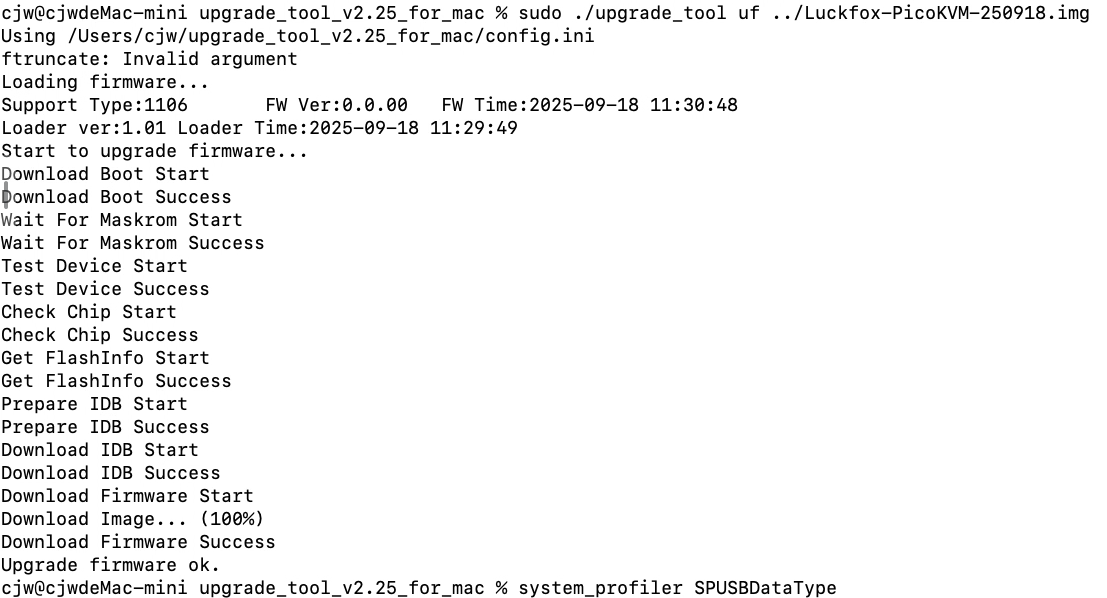镜像烧录
1. 简介
LuckFox Pico 和 LuckFox Pico Mini A 由于不配备 SPI NAND Flash 存储器。因此,在使用这两款板子时,用户需要自行烧录操作系统到 MicroSD 卡上,以确保系统正常运行。
2. 安装驱动
- 下载 RK 驱动助手 DriverAssitant(戳我下载)。
- 打开 RK 驱动助手 DriverAssitant 安装 USB 驱动程序,此过程无需连接,安装完成后重启电脑。
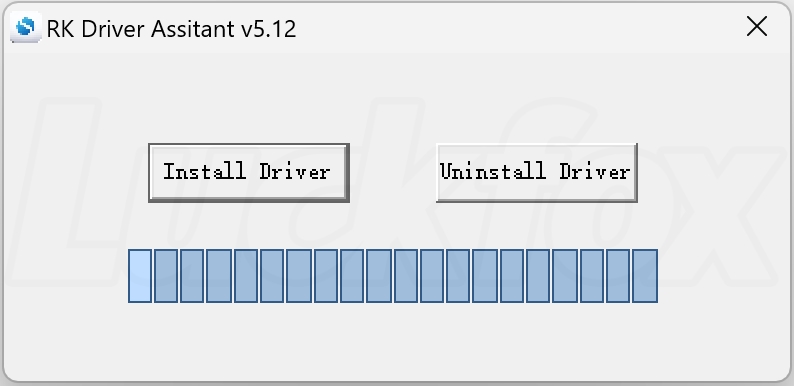
3. 镜像下载
官方镜像下载
Luckfox Pico RV1103 系列提供了 Buildroot 的镜像。用户可以根据自己的需求下载镜像文件。
| 版本 | 描述 | 下载 |
|---|---|---|
| Buildroot | Luckfox Pico:烧录 Luckfox_Pico_MicroSD_250313 固件 Luckfox Pico Mini A:烧录 Luckfox_Pico_Mini_A_MicroSD_250313 固件 Luckfox Pico Mini B:烧录 Luckfox_Pico_Mini_B_MicroSD_250313 或 Luckfox_Pico_Mini_B_Flash_250313 固件 Luckfox Pico Plus:烧录 Luckfox_Pico_Plus_MicroSD_250313 或 Luckfox_Pico_Plus_Flash_250313 固件 | 镜像百度网盘链接 |
第三方镜像下载
| 版本 | 描述 | 下载 |
|---|---|---|
| Ubuntu22.04 | Luckfox Pico :烧录 Ubuntu_Luckfox_Pico_MicroSD_250313 固件 Luckfox Pico Mini:烧录 Ubuntu_Luckfox_Pico_Mini_MicroSD_250313 固件 Luckfox Pico Plus:烧录 Ubuntu_Luckfox_Pico_Plus_MicroSD_250313 | 镜像百度网盘链接 |
请确保烧录最新日期的镜像,示例中的 Luckfox_Pico_MicroSD_250313(其中 250313 表示镜像日期)可能并非最新版。
4. 镜像烧录(Windows 环境)
SocToolKit 软件的 eMMC 或 Flash 烧录功能支持两种模式:分区镜像烧录和完整镜像一键烧录。
完整镜像一键烧录:把系统运行所需的全部分区数据进行预打包,此方式适用于快速部署场景,能实现系统的快速搭建。
分区选择性烧录:可以对特定系统模块进行更新,为有深度定制化需求的用户提供灵活的烧录方案。
这两种烧录模式相互独立,在实际操作时,只需依据自身需求挑选其中一种即可。
4.1 镜像烧录(SPIN NAND FLASH)
- 下载并解压 SocToolKit 烧录工具(戳我下载)。
- 打开软件(右键管理员身份运行),选择 RV1106。
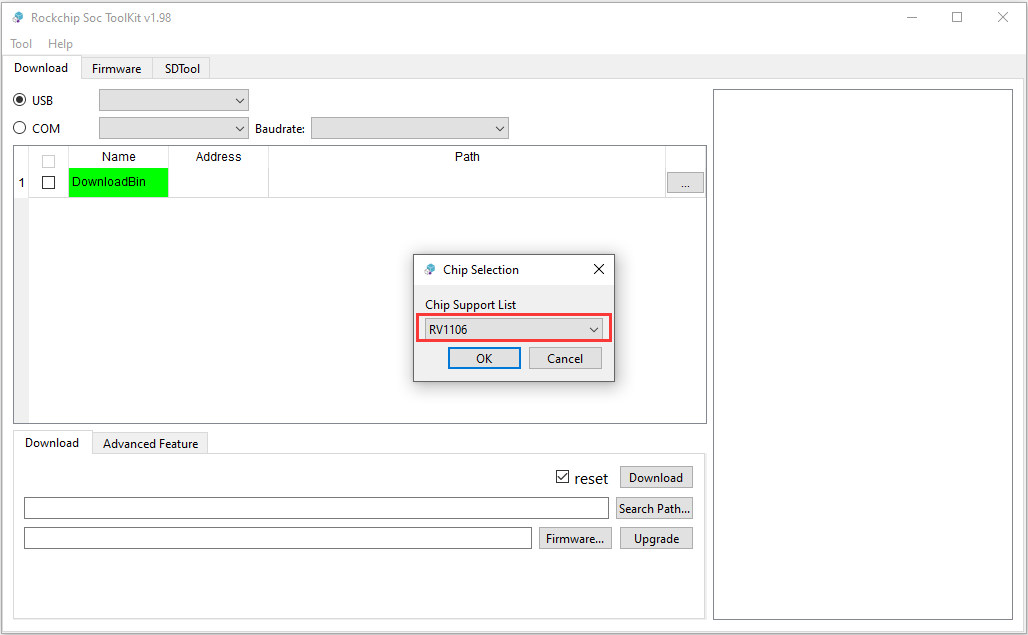
- 设备连接和镜像的分区烧录。
① 按住BOOT键的同时连接电脑,待瑞芯微刷机工具显示MaskRom设备(设备号可能不同)后即可松开 BOOT 键。
② 点击Search Path选择固件存放目录,勾选所有需要烧录的分区项,点击Download按钮执行烧录。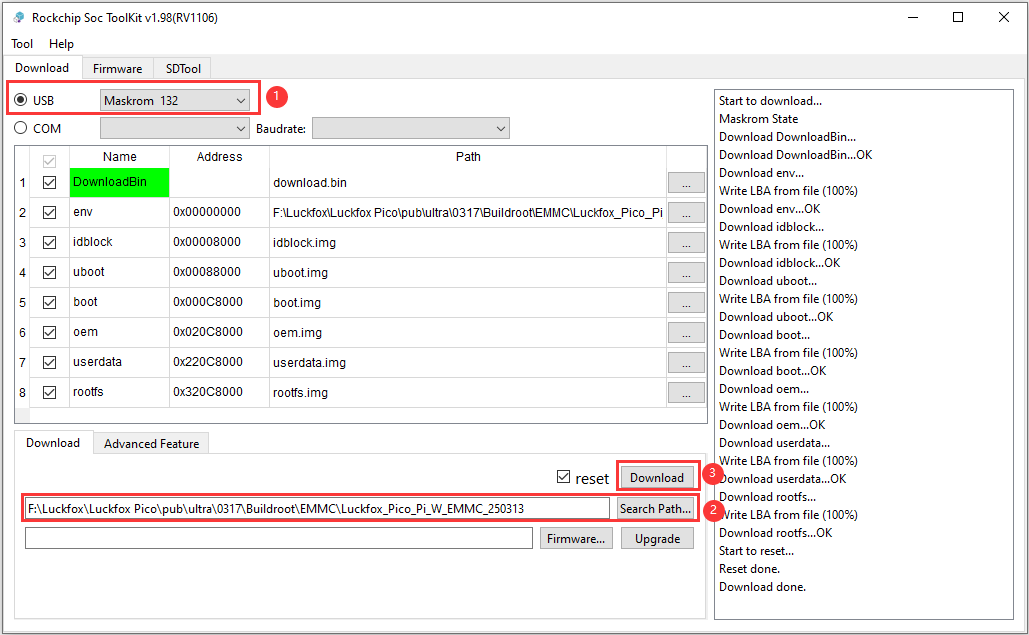
- 设备连接和完整镜像的一键烧录。
① 按住BOOT键的同时连接电脑,待瑞芯微刷机工具显示MaskRom设备(设备号可能不同)后即可松开BOOT键。
② 点击Firmware选择固件存放目录,点击Upgrade按钮执行烧录。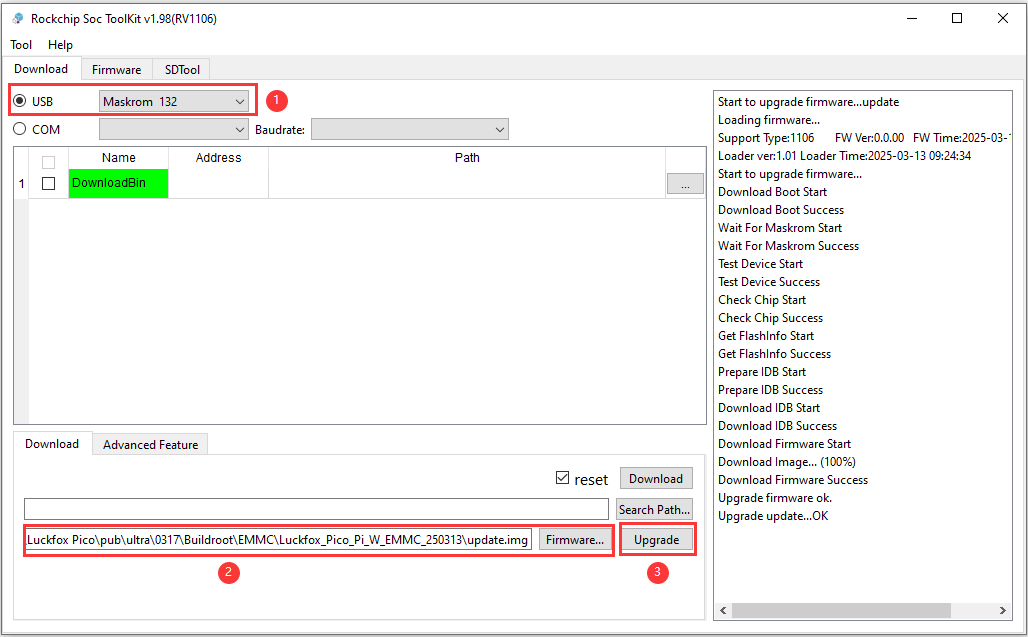
4.2 镜像烧录(MicroSD)
SocToolKit 软件的 MicoSD 卡烧录功能仅支持镜像一键烧录。
- 下载 TF 卡擦除工具
SD Card Formatter,解压一键安装即可。( 戳我下载 )。 - 选择TF卡盘符,点击Format(注意移除其它的TF卡,以免造成数据丢失)。

- 下载并解压 SocToolKit 烧录工具( 戳我下载 )。
- 打开软件(右键管理员身份运行),选择 RV1106。
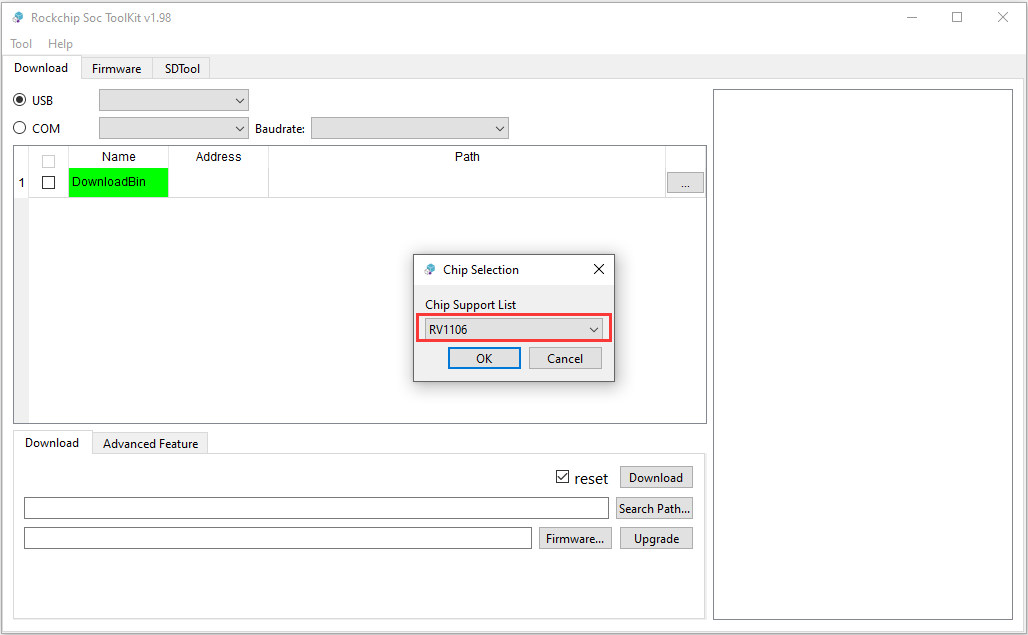
- 烧录步骤。
① 打开 SocToolKit 烧录工具,切换 SDTool 模式。
② 将 SD 卡插入读卡器并连接至电脑,此时会在 USB 磁盘下会显示 SD 卡大小。
③ 选择 SD卡启动。
④ 导入启动文件。(注意:启动文件不包括update.img)
⑤点击创建 SD 卡。
- 未能正确识别 MicroSD 卡,请重新以管理员身份运行软件。
- 启动文件是不包含update.img。
5. 镜像烧录(Linux 环境)
- 目前仅在 Ubuntu 22.04 x86_64 环境下提供支持,其他平台架构暂不兼容。
- upgrade_tool 是 Rockchip 提供的一款闭源命令行烧录工具,仅支持将镜像烧录至 SPI NAND Flash 或 eMMC 两种存储介质。
5.1 SPI NAND Flash 镜像烧录
5.1.1 开发板进入烧录模式
按住BOOT按键的同时连接主机,使开发板进入烧录模式。执行 lsusb 命令后,可通过以下示例对比开发板在 烧录模式 与 正常运行模式 下的设备识别信息。
- 开发板处于烧录模式:
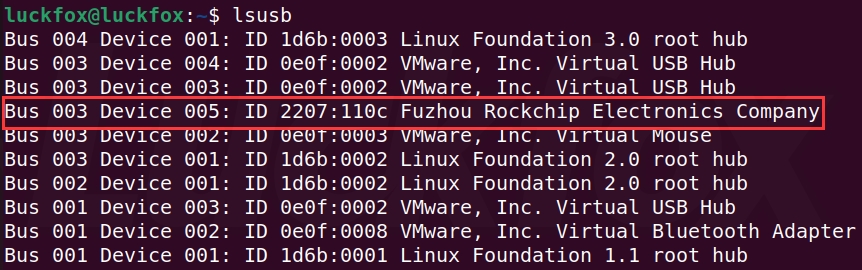
- 开发板成功进入系统:
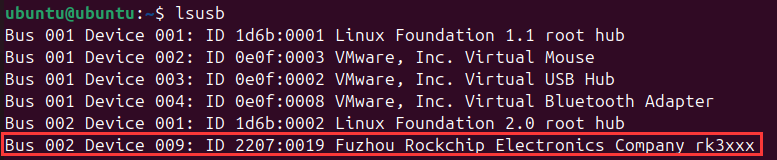
当虚拟机无法识别开发板时,通常可能由以下两种情况导致:
- USB 连接线异常:若重新插拔后无任何反应,且未出现系统或 VMware 弹窗提示,通常为数据线损坏或接触不良。此时建议更换 USB 线后再次尝试。
- VMware 弹窗未及时选择导致设备未分配:插入设备时,VMware 会弹出提示以选择设备连接到“宿主机”或“虚拟机”。 如果用户未在弹窗消失前进行选择,且 VMware 的“自动连接策略”未配置明确,设备的控制权会处于未分配状态——即设备既未被宿主机接管,也未成功挂载至虚拟机。 此时需重新拔插设备,使系统重新分配控制权。
5.1.2 独立镜像烧录(无需 SDK)
下载、解压和安装upgrade_tool :
sudo unzip upgrade_tool_v2.17.zip
cd upgrade_tool_v2.17_for_linux/
sudo cp upgrade_tool /usr/local/bin
sudo chmod +x /usr/local/bin/upgrade_tool测试是否安装成功:
ubuntu@ubuntu:~$ sudo upgrade_tool -v
Upgrade Tool v2.17运行程序烧录固件:
luckfox@luckfox:~$ sudo upgrade_tool uf update.img
Loading firmware...
Support Type:1106 FW Ver:0.0.00 FW Time:2023-11-16 16:24:18
Loader ver:1.01 Loader Time:2023-11-16 16:22:58
Start to upgrade firmware...
Download Boot Start
Download Boot Success
Wait For Maskrom Start
Wait For Maskrom Success
Test Device Start
Test Device Success
Check Chip Start
Check Chip Success
Get FlashInfo Start
Get FlashInfo Success
Prepare IDB Start
Prepare IDB Success
Download IDB Start
Download IDB Success
Download Firmware Start
Download Image... (100%)
Download Firmware Success
Upgrade firmware ok.效果如下:
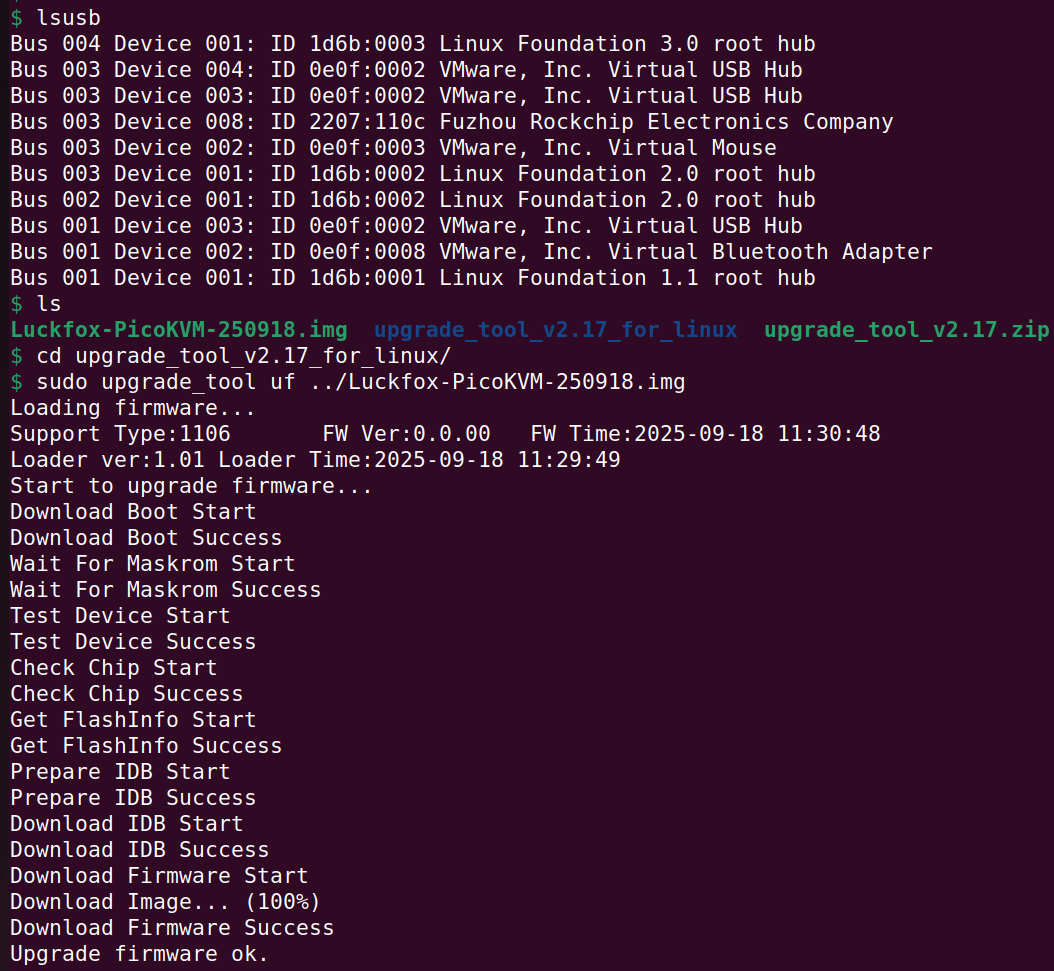
5.1.3 使用 SDK 脚本一键烧录镜像
在 output/image 目录下需存在 update.img 镜像文件,该目录通常由 自行编译 SDK 时自动生成。
若尚未编译过 SDK,则需手动创建 output/image 文件夹,并将从网盘获取的镜像文件放入其中,文件名必须为 update.img。
- 按住BOOT按键的同时连接主机,使开发板进入烧录模式。:
- 以管理员工权限执行脚本。
$ sudo ./rkflash.sh update
[sudo] password for ubuntu:
Using /home/ubuntu/Luckfox/ubuntu-bluetooth/luckfox-pico/tools/linux/Linux_Upgrade_Tool/config.ini
Loading firmware...
Support Type:1106 FW Ver:0.0.00 FW Time:2024-09-27 14:22:59
Loader ver:1.01 Loader Time:2024-09-27 14:17:09
Start to upgrade firmware...
Download Boot Start
Download Boot Success
Wait For Maskrom Start
Wait For Maskrom Success
Test Device Start
Test Device Success
Check Chip Start
Check Chip Success
Get FlashInfo Start
Get FlashInfo Success
Prepare IDB Start
Prepare IDB Success
Download IDB Start
Download IDB Success
Download Firmware Start
Download Image... (100%)
Download Firmware Success
Upgrade firmware ok - 效果如下:
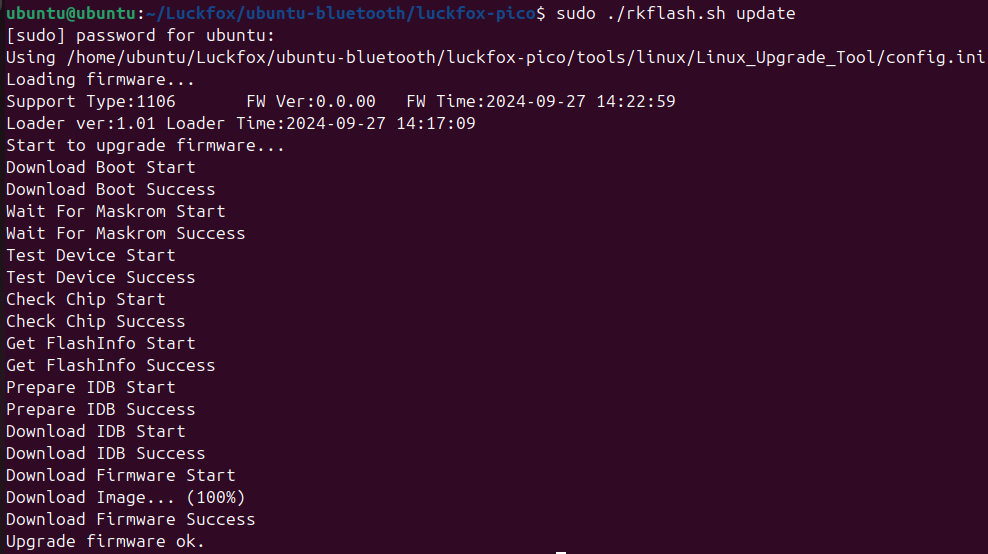
5.2 TF 卡镜像烧录
原脚本链接来自:https://gist.github.com/Spiritdude/da36 ... 0a8b9f972f
下载脚本文件blkenvflash。
对比插入SD卡前后Ubuntu电脑的设备列表,可以确定SD卡对应的设备是/dev/sdb。

将脚本文件复制到SD卡镜像的目录下,并赋予脚本可执行权限。
chmod +x blkenvflash写入镜像,当终端打印出 "done" 时,说明镜像写入成功。

在 Ubuntu 24.04 (Python 3.12.3) 中会出现的 SyntaxWarning 警告,而在 Ubuntu 22.04 (Python 3.10.12) 中没有,这是因为 Python 3.12 中引入了对正则表达式中无效转义字符的更严格检查。警告不影响写入镜像,如需消除警告,将正则表达式中的字符串前加上 r,使其变为原始字符串。这样,正则表达式中的 \d 和 \w 等转义字符不会被解释为普通的转义序列。
6. 镜像烧录(MacOS 环境)
upgrade_tool 不仅提供了 Linux 版本,还支持 macOS 平台。
仅支持使用 SPI NAND FLASH 进行烧录。若需将固件烧录至 TF 卡,则需要在 Windows 或者 Linux 环境下进行烧录。
- 下载并解压 Upgrade_Tool 烧录工具(戳我下载)。
- 按住BOOT按键的同时连接主机,使开发板进入烧录模式。
- 执行 system_profiler SPUSBDataType 命令,检查系统是否已正确识别到开发板
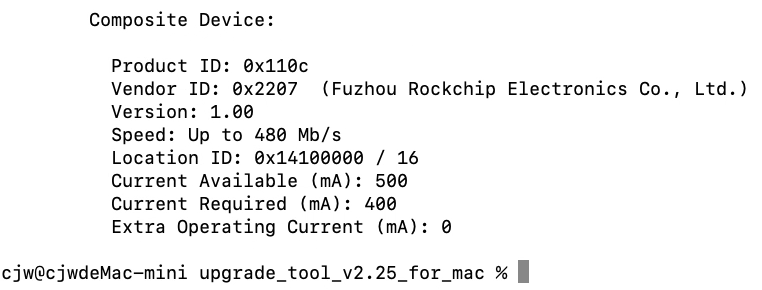
- 运行程序烧录固件(请根据镜像的实际存放位置来修改路径):
$ cd upgrade_tool_v2.44_mac
sudo ./upgrade_tool uf Luckfox-xxx-xxx.img - 效果如下: